Priťažlivý dizajn môže urobiť rozdiel medzi bežnou a ohromujúcou prezentáciou. S 3D-pozadiami v Prezi môžeš svojej prezentácii dodať úplne novú dimenziu. Tento návod ti ukáže, ako jednoducho pridať 3D-pozadie a optimálne ho využiť na vytvorenie vizuálneho záujmu. Poďme rovno na to!
Najdôležitejšie poznatky
- 3D-pozadia môžu tvojej prezentácii dodať hĺbku.
- Dávaj pozor na upokojujúce obrázky, ktoré neodvádzajú pozornosť od obsahu.
- Minimálna šírka obrázkov by mala byť 2880 pixelov, aby sa zabezpečila kvalita pixelov.
- Využi predpripravené šablóny od Prezi, aby si ušetril čas a dosiahol profesionálny dizajn.
Postupná príručka
Aby si mohol použiť 3D-pozadie v svojej Prezi, postupuj podľa týchto krokov:
Začni tým, že otvoríš svoju Prezi prezentáciu. V hornej časti menu klikni na možnosť „Prispôsobiť“. Tento krok je dôležitý na zobrazenie rôznych možností prispôsobenia pre tvoje pozadie. Tu môžeš položiť základ pre svoje vizuálne usporiadanie.
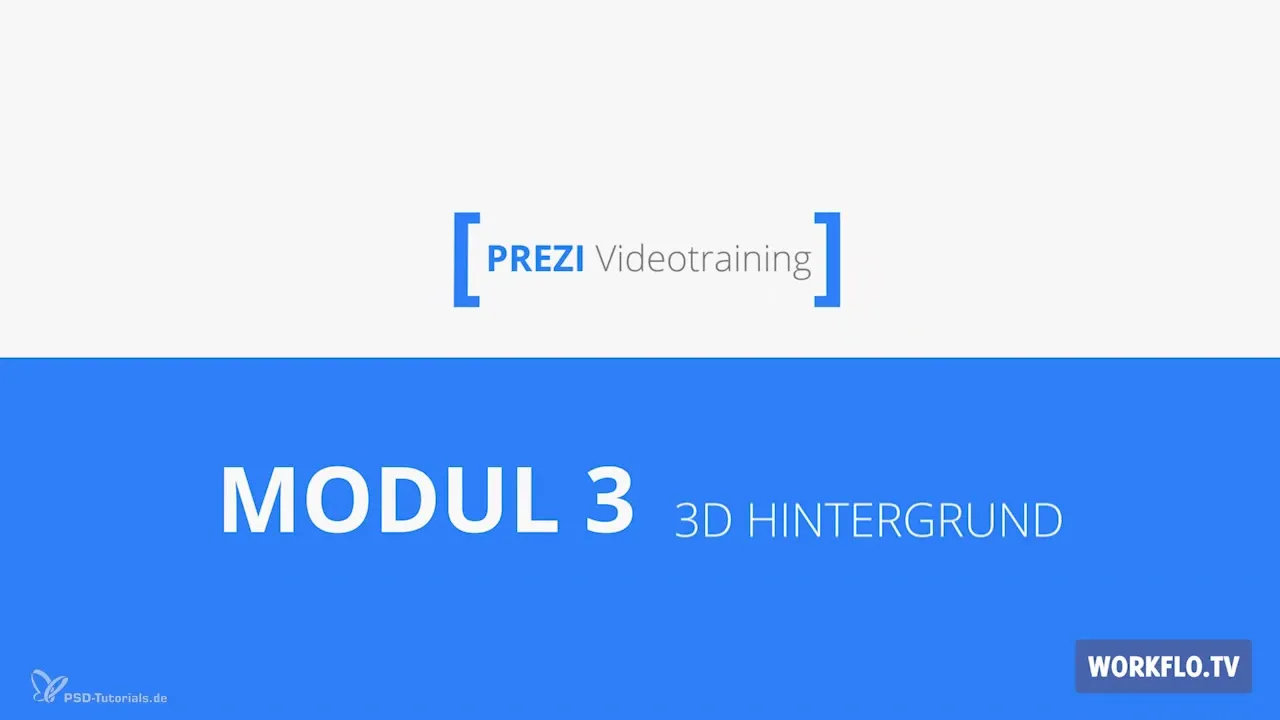
Aby si teraz vybral 3D-pozadie, klikni na „Rozšírené“ a potom na „3D Background“. Tým sa otvorí nové menu, kde máš možnosť vybrať si obrázok podľa svojich preferencií. Tu bude priestorový efekt tvojej prezentácie rozhodujúcim spôsobom formovaný.

Vyber obrázok, ktorý je v súlade s tvojou témou a vyskúšaj, ako pôsobí. Máš flexibilitu, aby si jedným kliknutím preplával cez rôzne pozadia. Neboj sa experimentovať s rôznymi možnosťami a dbaj na to, ako každý obrázok ovplyvňuje atmosféru tvojej Prezi.
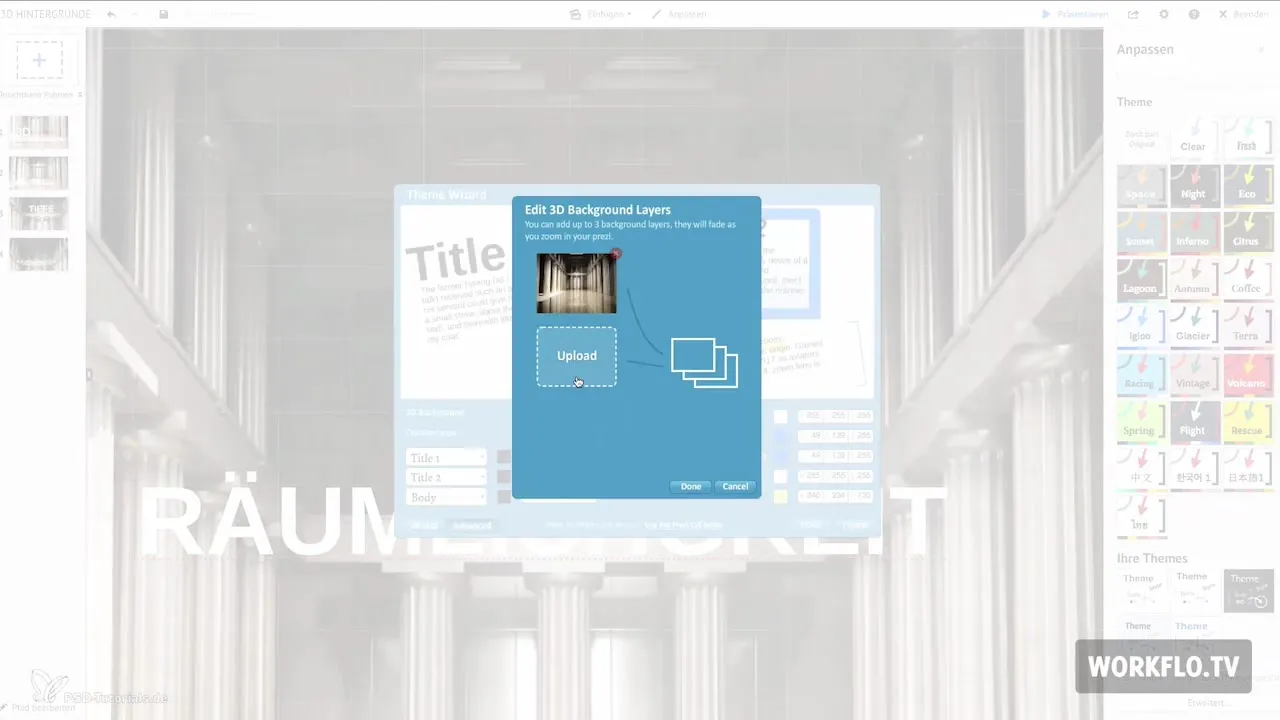
Pri výbere obrázkov by si mal dbať na to, aby vyzerali upokojujúco a neodvádzali pozornosť od obsahu. Obrázok, ktorý obsahuje veľa rušivých elementov, môže odvádzať pozornosť od podstatného a znižovať účinnosť tvojej prezentácie. Cieľom je vytvoriť harmonický celkový dojem.
Dbaj na to, že obrázok by mal mať minimálnu šírku 2880 pixelov. Ak obrázky túto šírku nedosiahnu, môže to spôsobiť, že budú pri priblížení pôsobiť pixelovane. Uisti sa, že tvoje vizuálne prvky sú vždy najvyššej kvality, aby si zdôraznil profesionalitu svojej prezentácie.
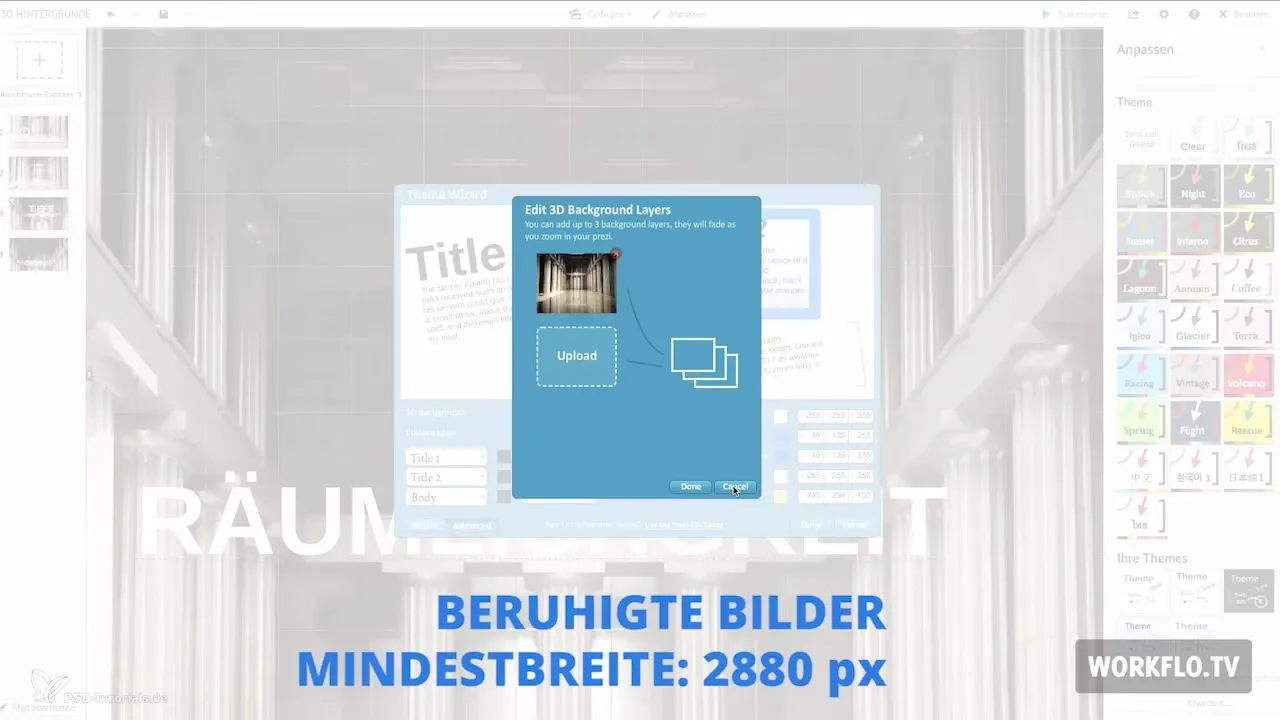
Okraje tvojich obrázkov by nemali byť viditeľné počas pohybu kamery. To je dôležité na zabezpečenie bezproblémového prechodu a príťažlivej vizuálnej prezentácie. Vyhýbaj sa tomu, aby si rámy umiestnil príliš blízko okraja, aby si predišiel nevzhľadnej prezentácii.
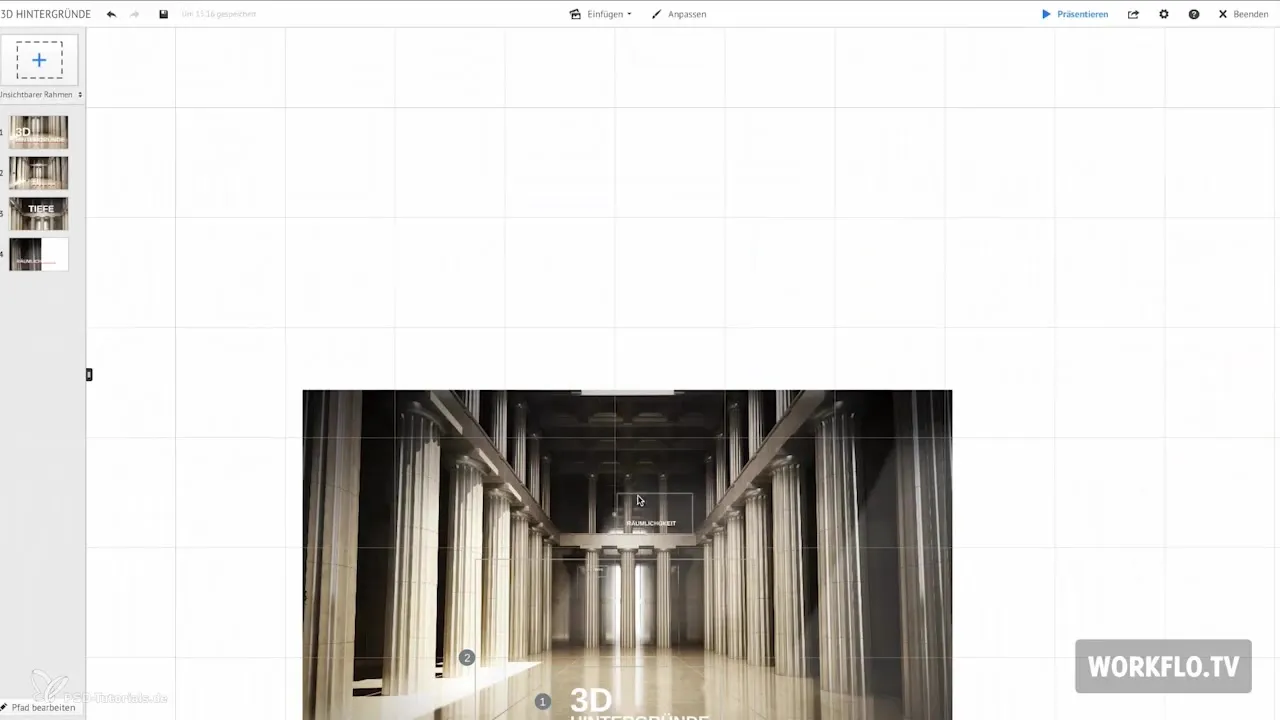
Navyše, môžeš využiť predpripravené šablóny od Prezi, ktoré ti ponúkajú širokú škálu štýlových možností. S týmito šablónami nielenže ušetríš čas, ale získaš aj prístup k profesionálnym dizajnom, ktoré ti pomôžu efektívne preniesť svoju správu.
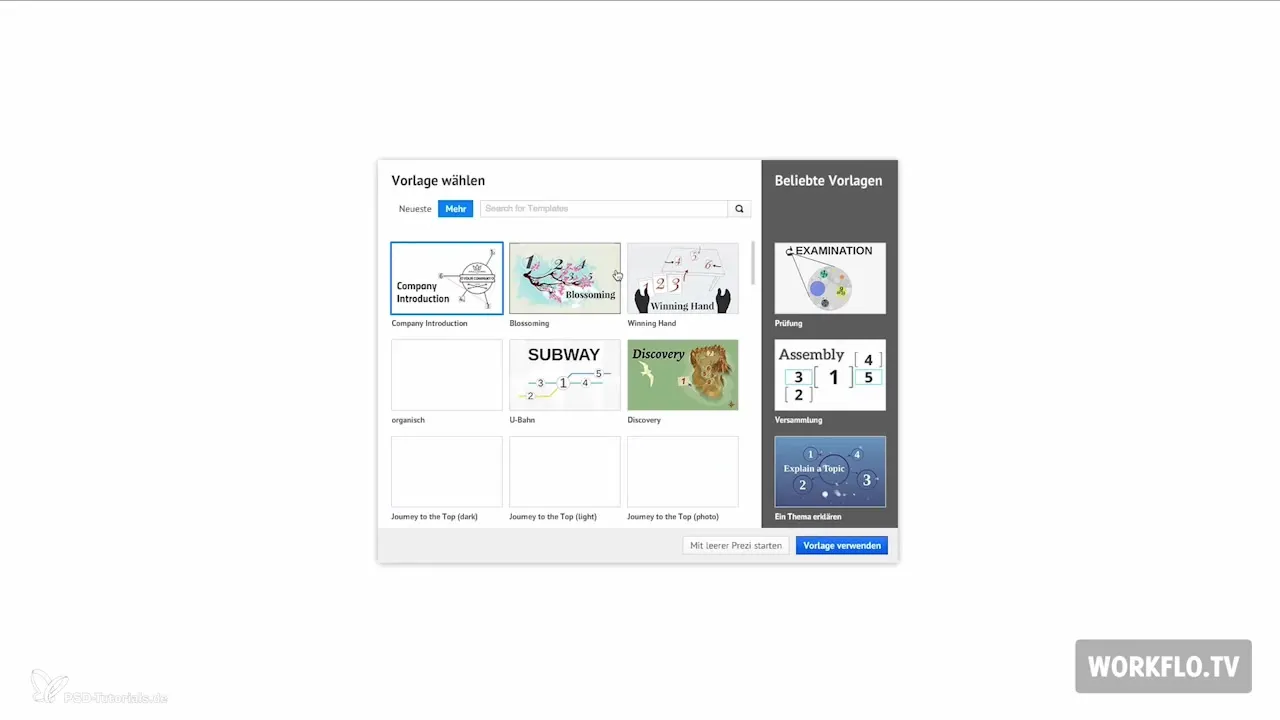
Rozhodni sa pre rôzne pozadia, keď chceš signalizovať zmenu vo svojej prezentácii. To môže vizuálne podporiť tvoj príbeh a vytvára jasný fokus na rôzne časti tvojej prezentácie. Môžeš teda kreatívne pracovať so šablónami, aby si svoj obsah spravil zaujímavým.
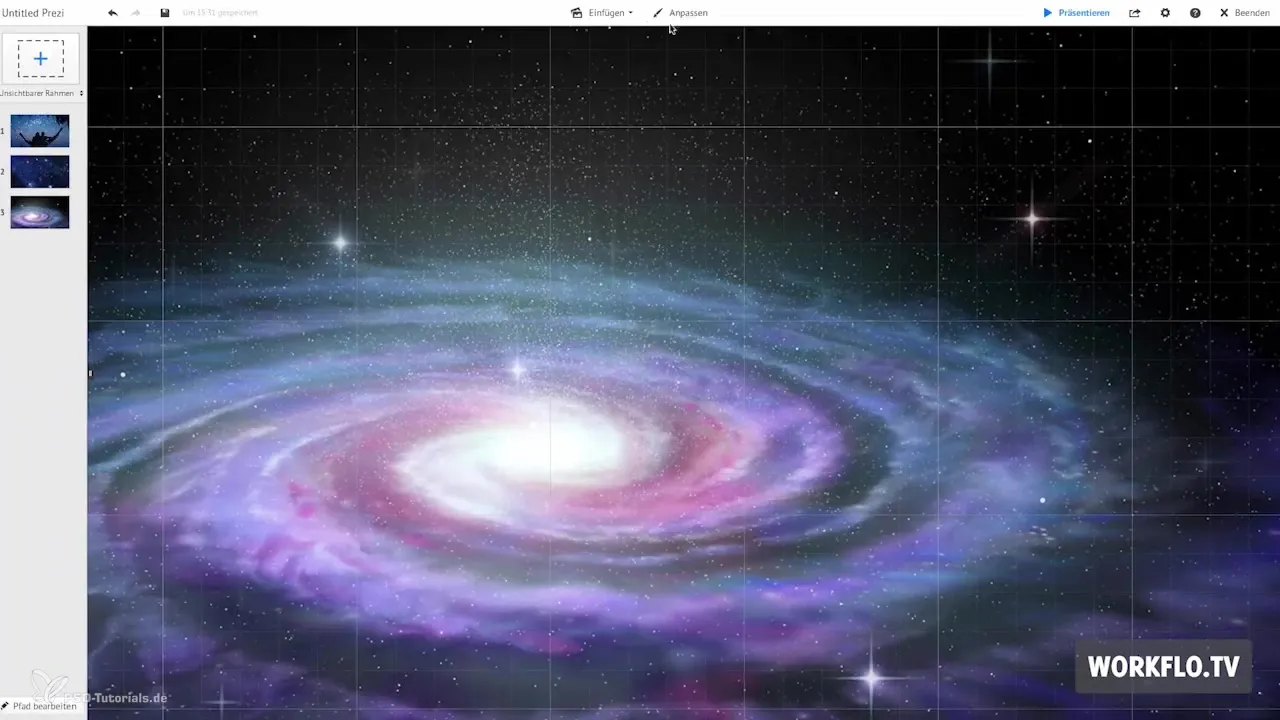
Aby si spravoval svoje pozadia v správcovi šablón, znova prejdite na „Advanced“ a vyberte 3D-pozadie. Tu máš možnosť nahrať až tri rôzne pozadia, aby si tvojej prezentácii dodal ešte viac hĺbky. Tieto možnosti ti poskytujú flexibilitu, ktorú potrebuješ.
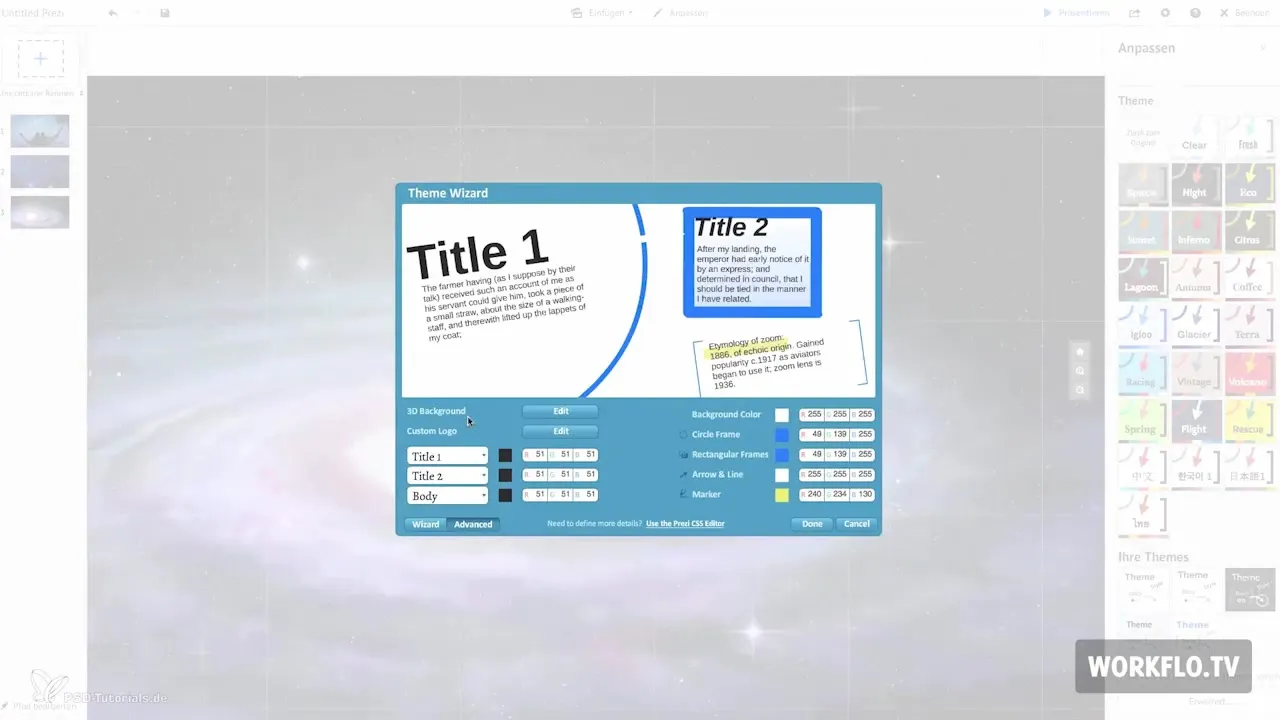
Maj však na pamäti, že pozadia nemusia byť presne zarovnané. To znamená, že pri umiestňovaní svojho obsahu je potrebné experimentovať a prípadne vykonať úpravy. Je to proces pokusov a omylov, aby si našiel dokonalú rovnováhu.
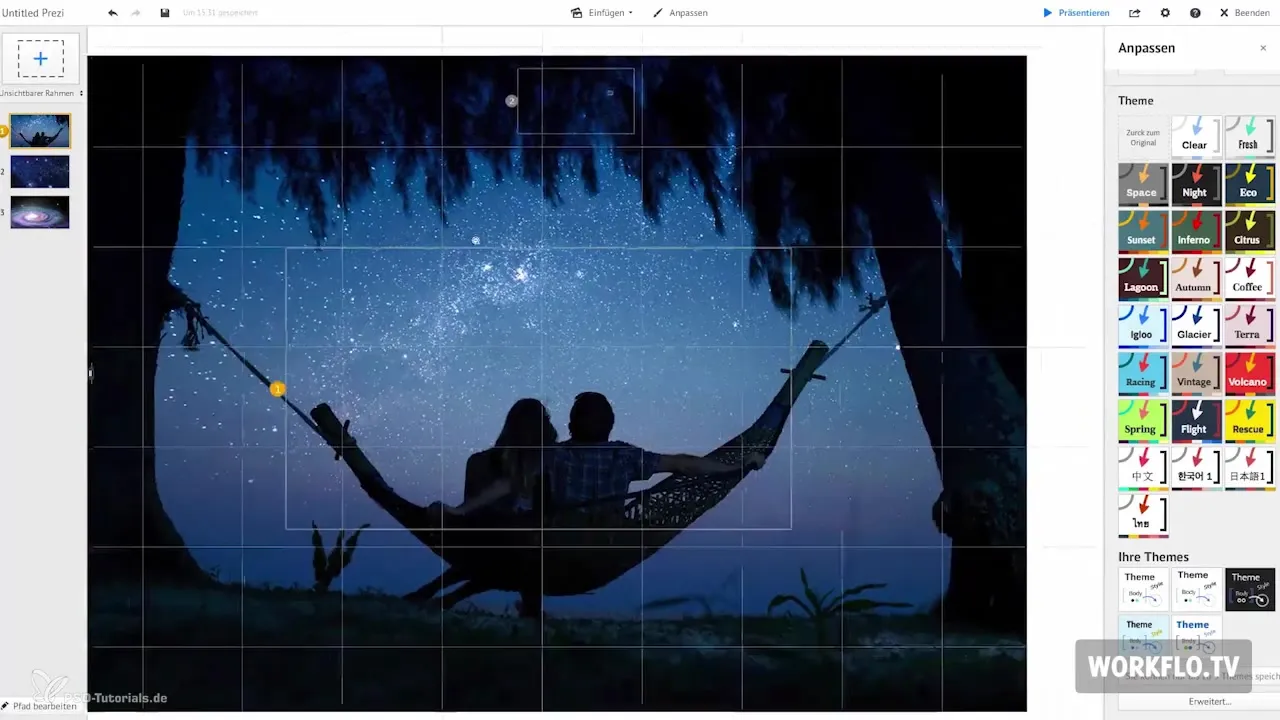
Zhrnutie – Prezi s 3D-pozadiami: Takto dosiahneš väčšiu hĺbku vo svojich prezentáciách
Naučil si sa, ako vložiť 3D-pozadia do Prezi, aby si dodal svojmu dizajnu väčšiu hĺbku. Dbaj na to, aby si vybral vhodné obrázky a strategicky ich integroval do svojej prezentácie. Využívaj predpripravené šablóny od Prezi, aby si ušetril čas a dosiahol ohromujúce výsledky. S týmito tipmi si skvele pripravený povýšiť svoje prezentácie na ďalšiu úroveň.
Často kladené otázky
Akým spôsobom si vyberiem správne 3D-pozadie pre svoju prezentáciu?Vyber obrázok, ktorý pôsobí upokojujúco a neodvádza pozornosť od obsahu.
Ako je minimálna veľkosť pozadia?Minimálna šírka by mala byť 2880 pixelov, aby sa zabezpečila kvalita pixelov.
Môžem použiť viacero pozadí v Prezi?Áno, môžeš nahrať až tri rôzne pozadia.
Na čo by som mal dbať pri umiestňovaní obsahu?Dbaj na to, aby okraje obrázkov neboli viditeľné pri pohybe kamery.
Akým spôsobom môžem využiť predpripravené šablóny?Nájdeš šablóny v správcovi šablón pod „Advanced“.


